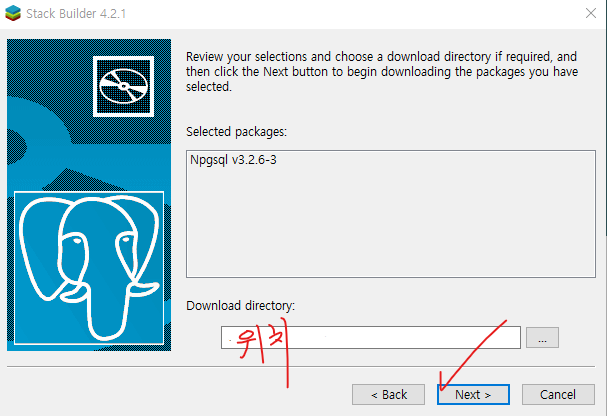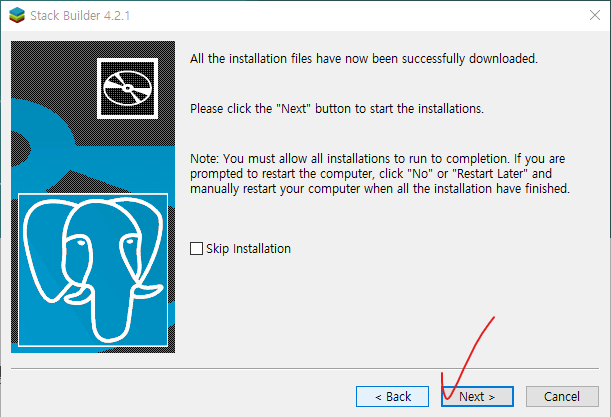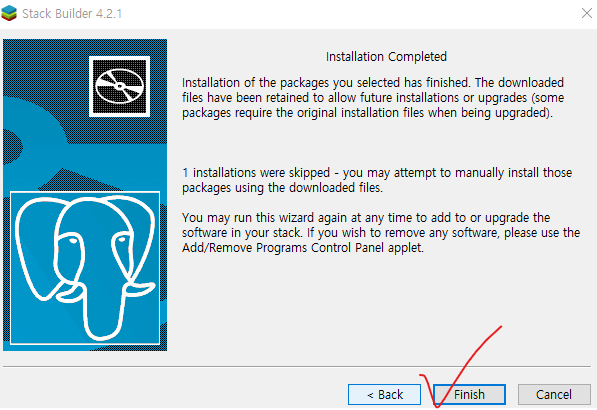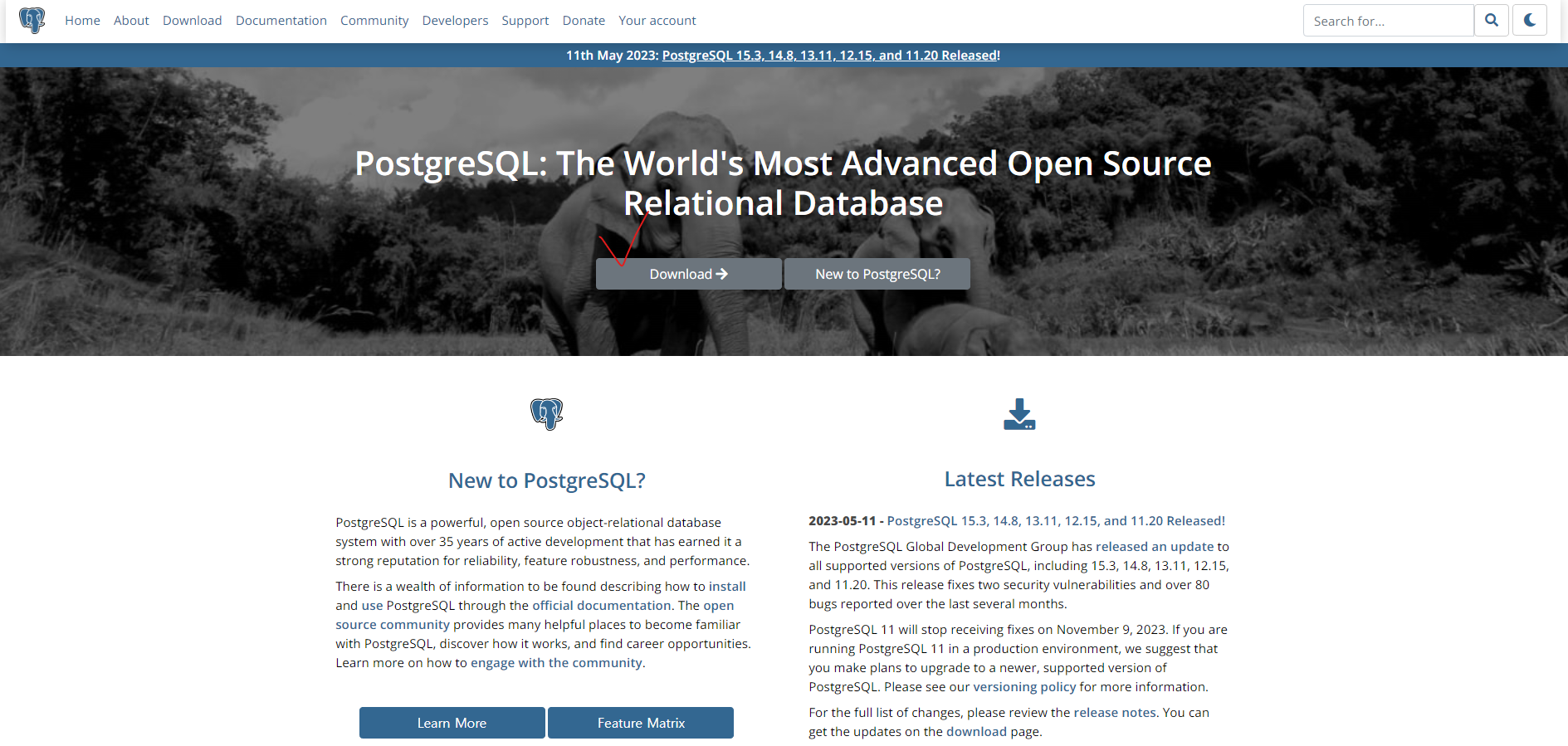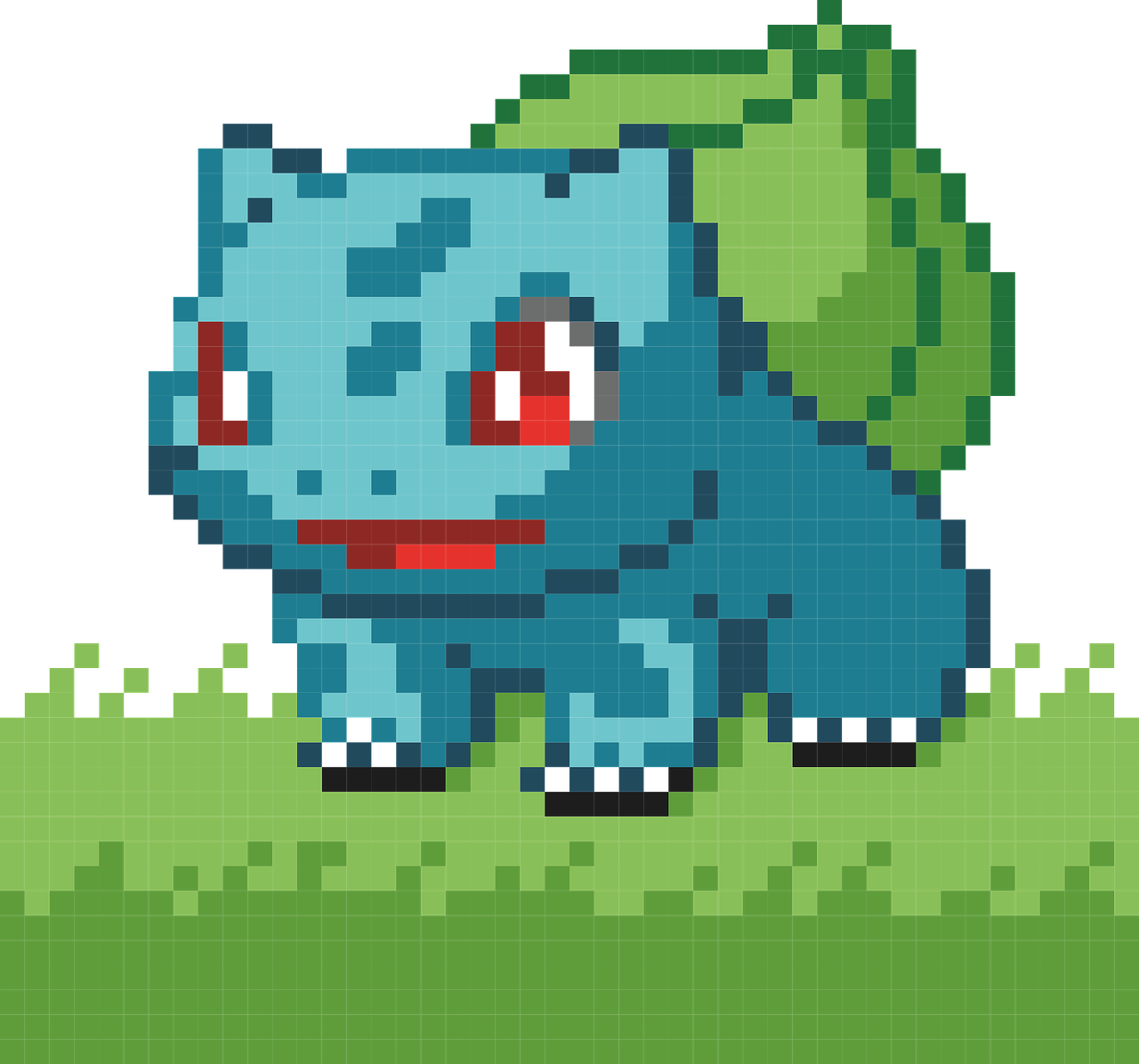PostgreSQL 설치
1) 다운로드 사이트 접속
2) 사양에 맞는 버전 선택
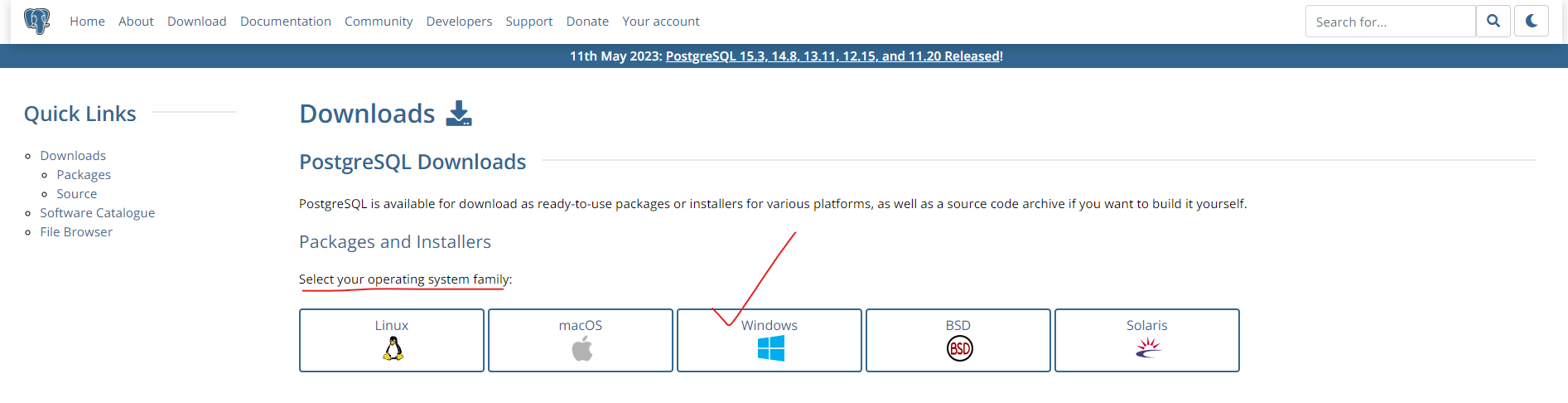
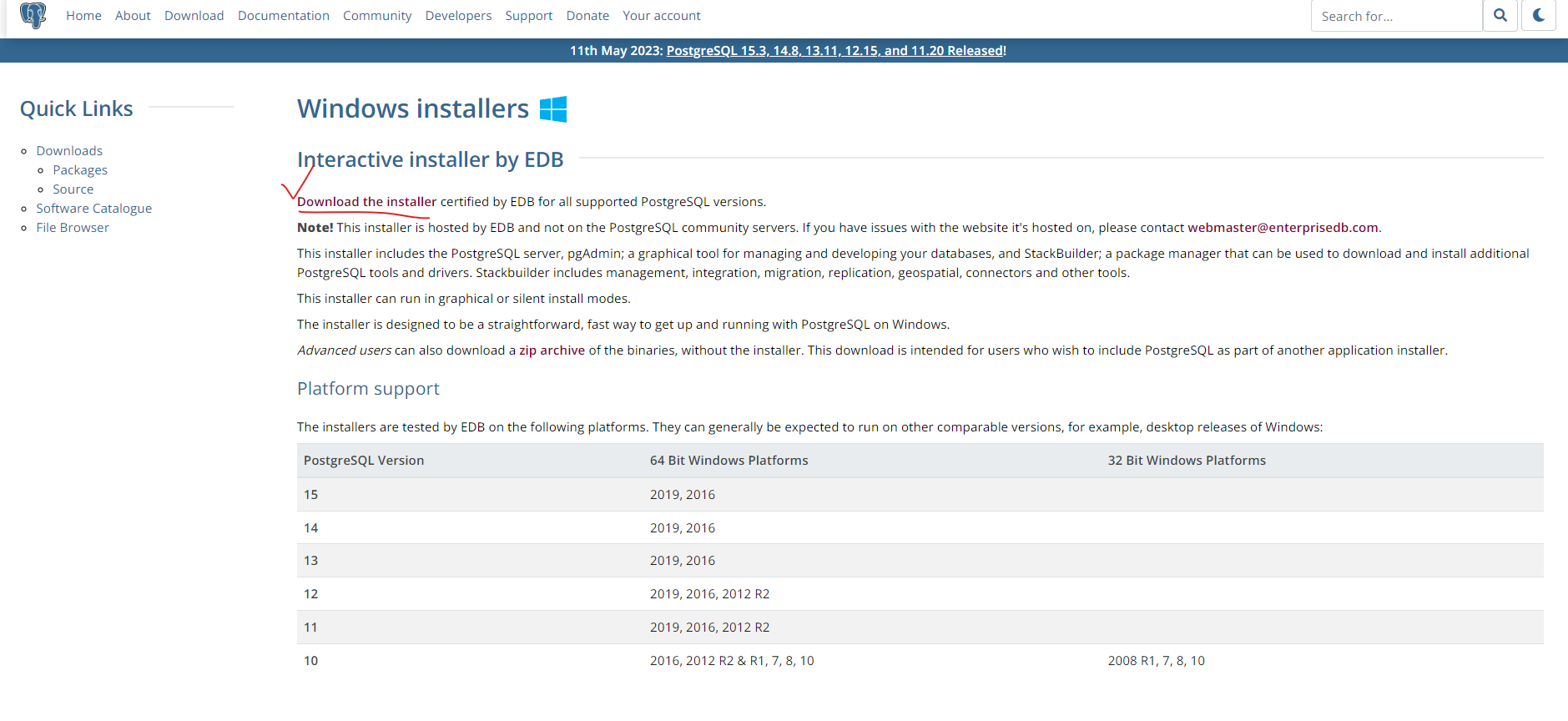
3) exe 파일 실행시키기
- exe 파일 다운로드가 안될 경우, 페이지의 'click here'를 클릭하여 exe 파일을 다운로드할 수 있다.
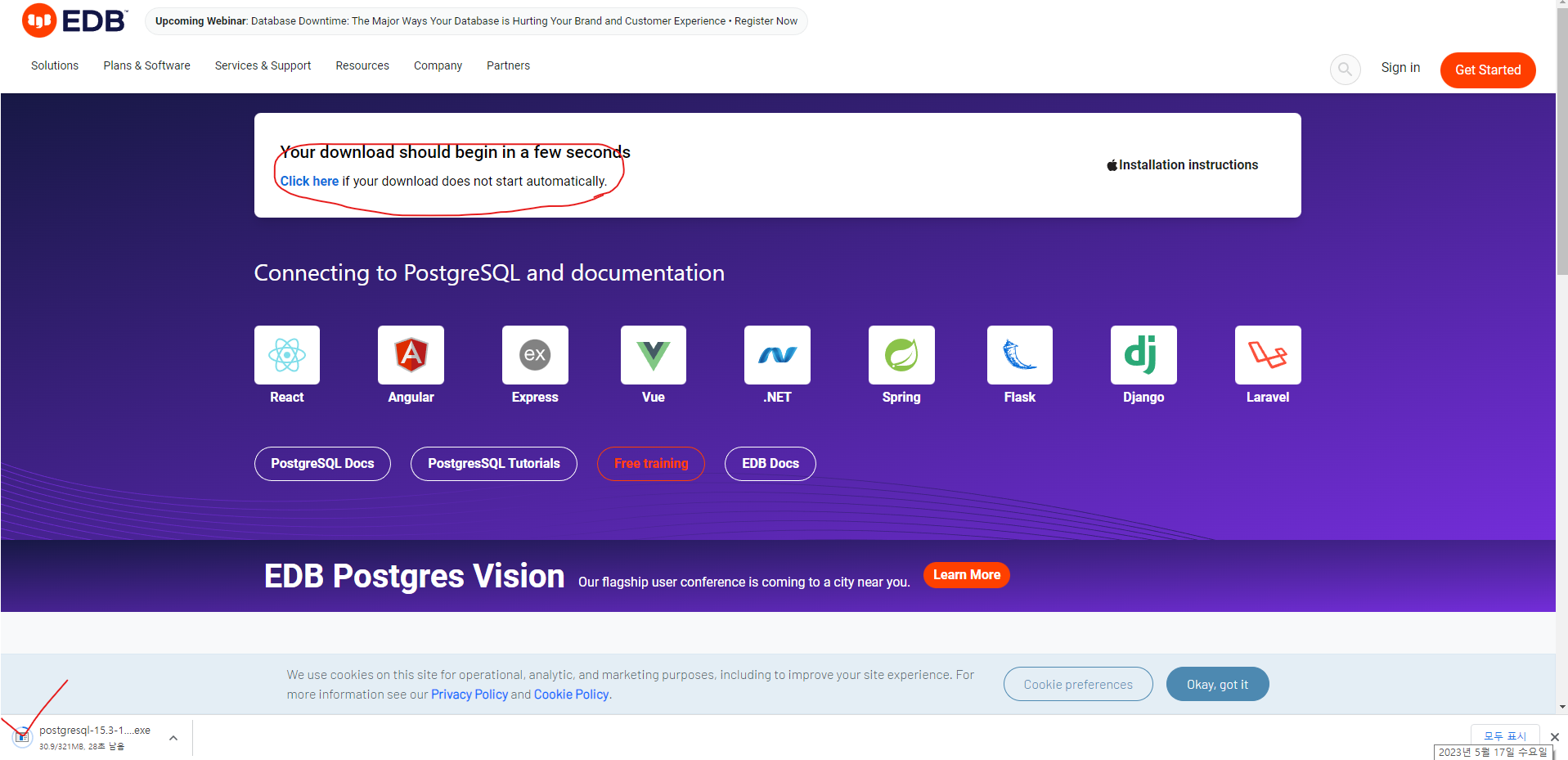
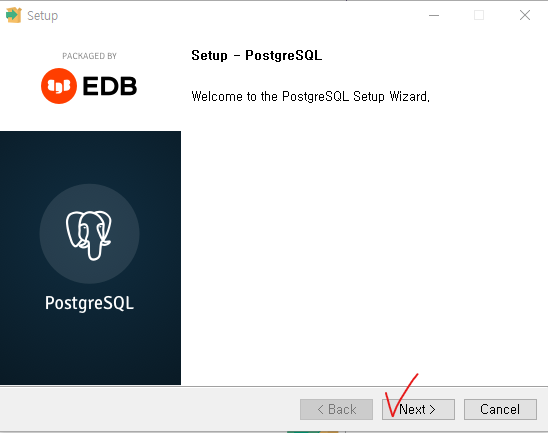
4) 설치할 위치 및 구성 설정
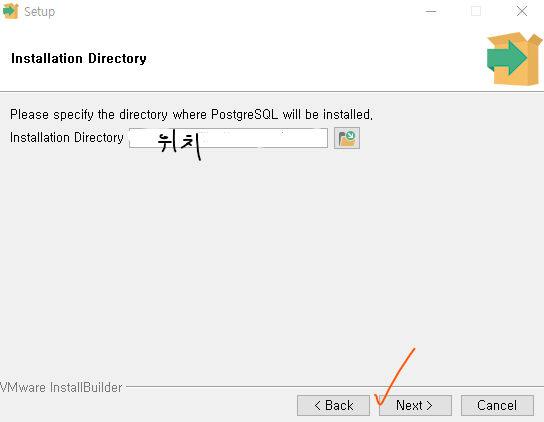
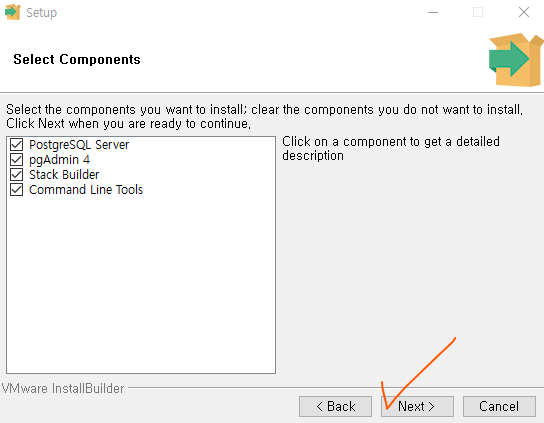
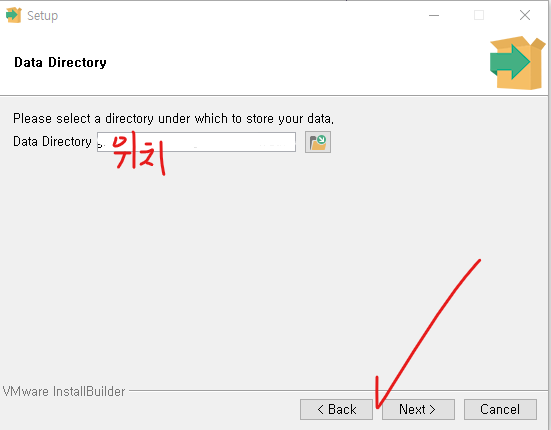
5) 비밀번호 설정
- 나중에 입력해야함으로 비번 기억해두기!
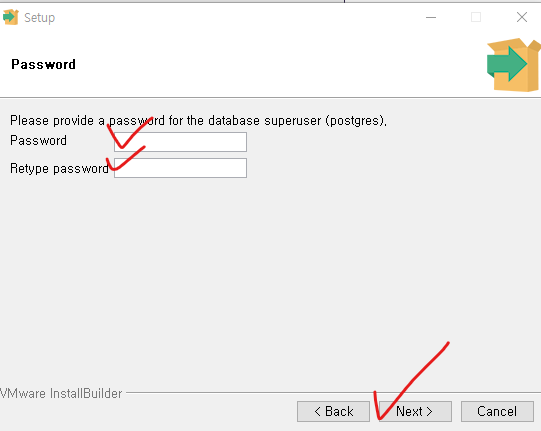
6) 포트 설정
- defualt 는 5432이다
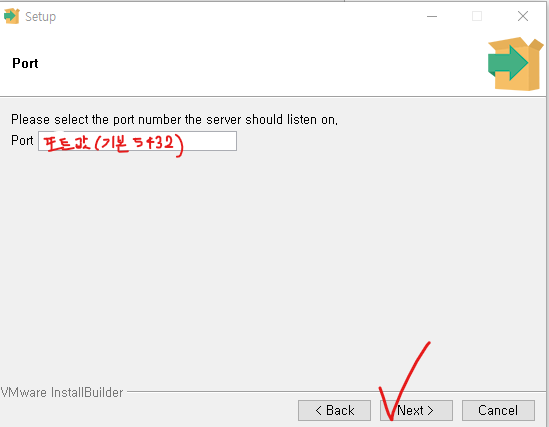
7) locale 설정
- Korean, Korea로 설정(한국이니까)
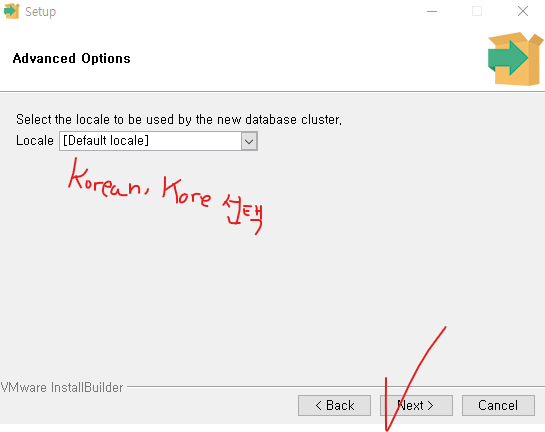
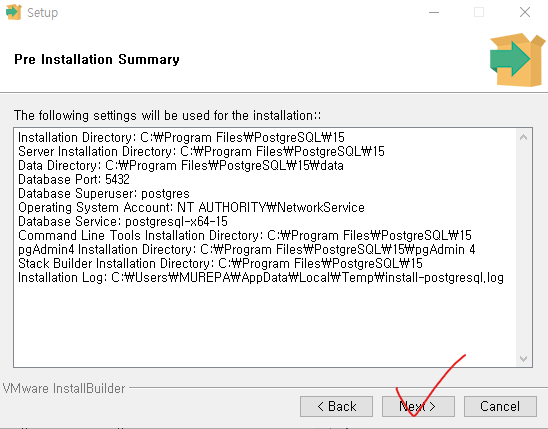
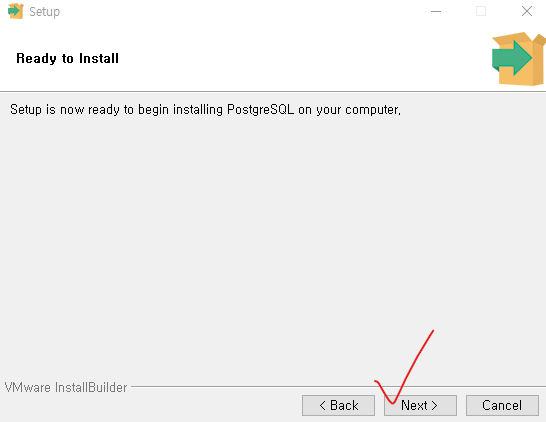
- 설치중
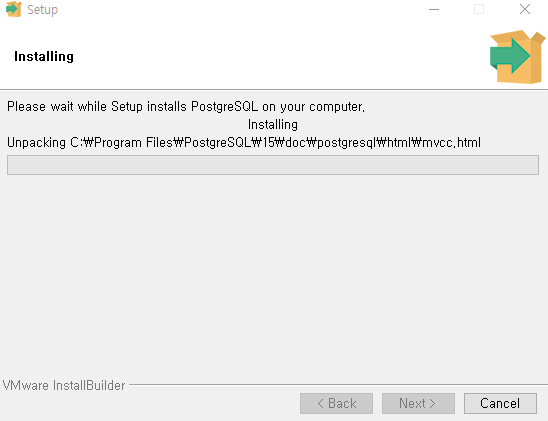
8) 설치 완료 및 확인
- 메뉴창에 psql을 입력 및 선택하면 아래 창이 정상적으로 나오는 것을 볼 수 있다.
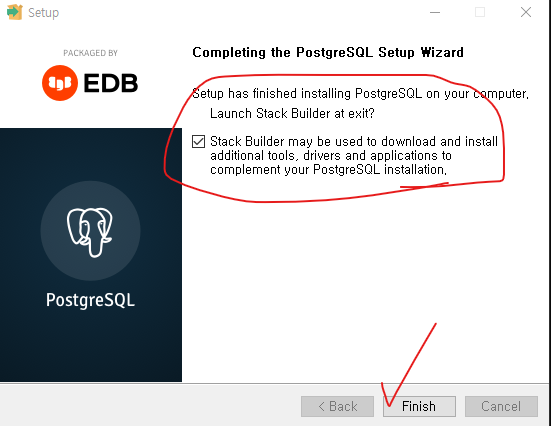
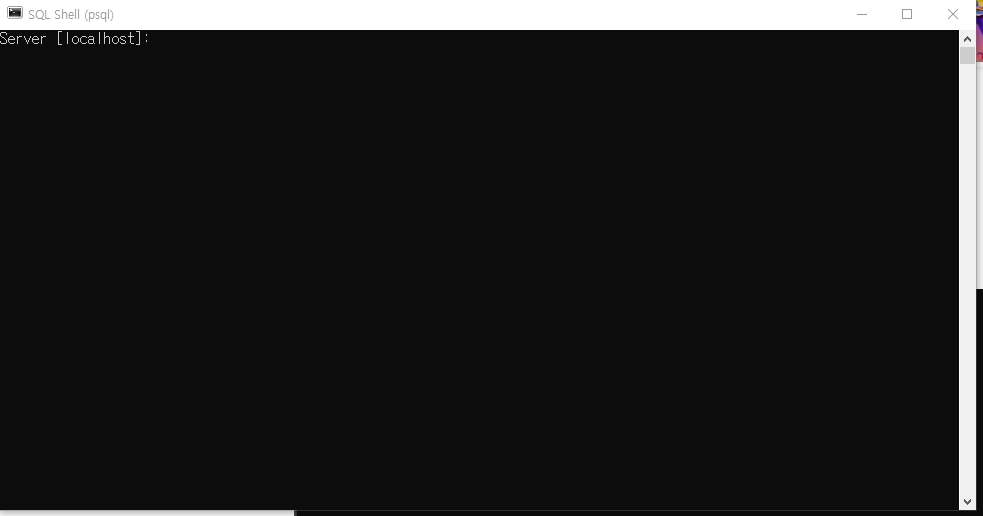
- psql 창에서 엔터(enter)를 누르다가, 비밀번호 입력(5에서 설정한 비밀번호)
- 비밀번호 입력시 눈에 비밀번호가 입력되는 것이 보이지 않을 수 있으나, 잘 입력되고 있는 것임
- 'postgres=#' 명령어가 뜨면, <select version();> 입력
- 입력후 설치한 버전이 뜬다면 설치 완료된 것!
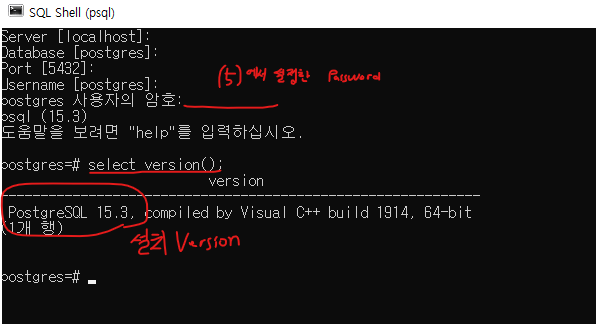
9) stack builder 설치 (추가기능, 필수 아님)
- 체크박스를 선택하여 Stack Builder를 설치할 수 있다.
- stack builder: 추가 프로그램.
- 지금 설치하지 않아도 추후에 추가적으로 프로그램 목록에서 설치 가능!
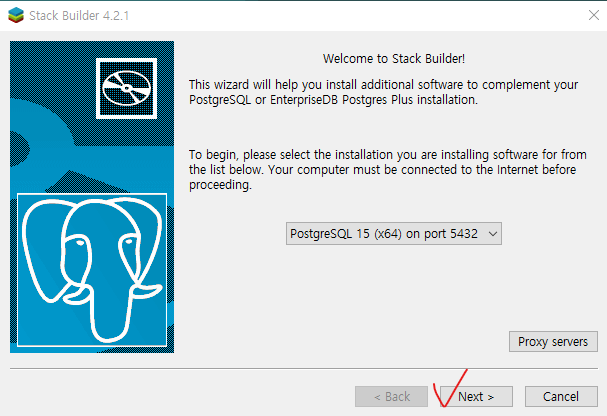
- 원하는 기능 선택
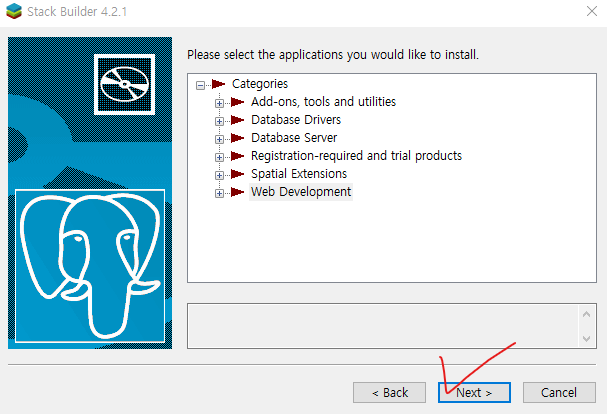
- 설치할 위치